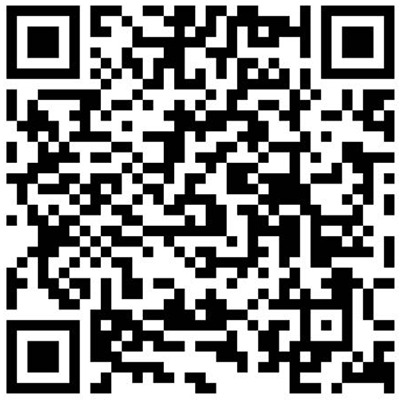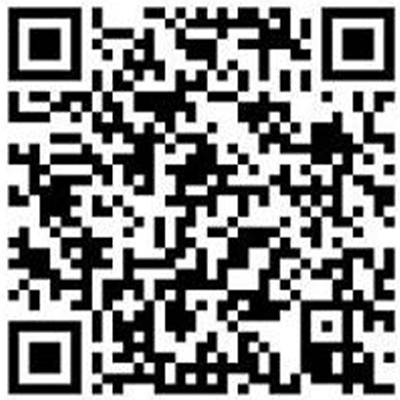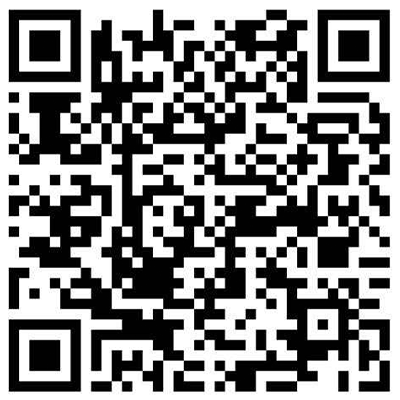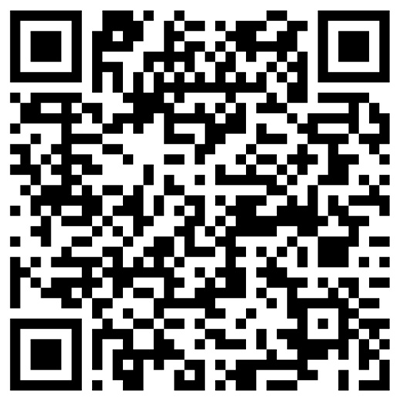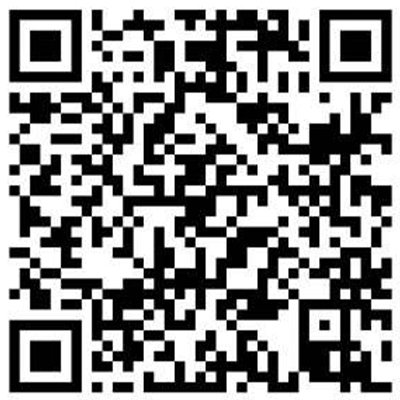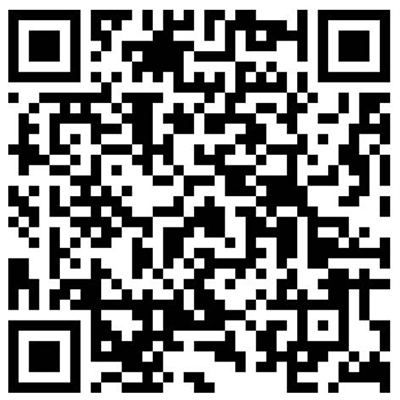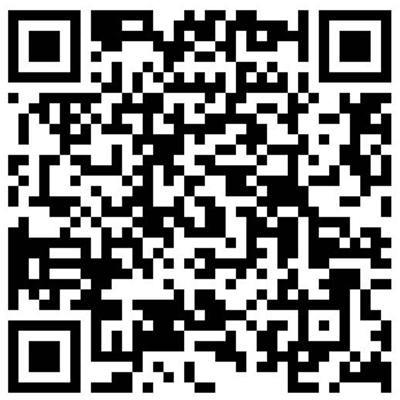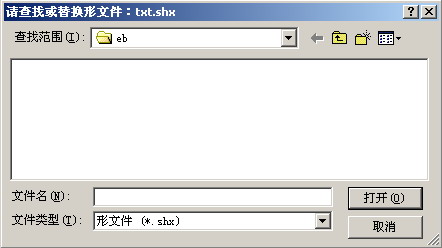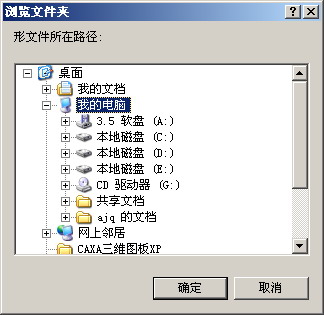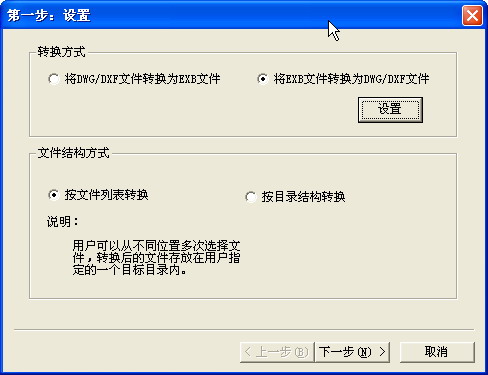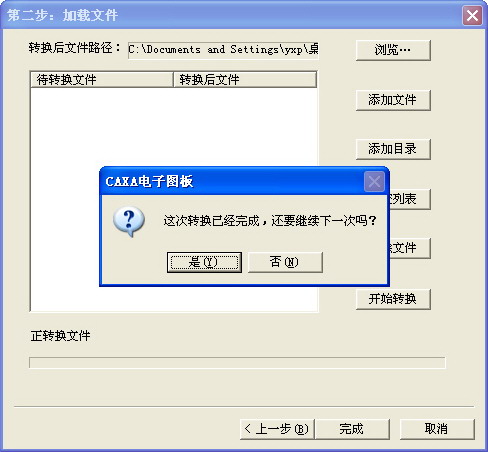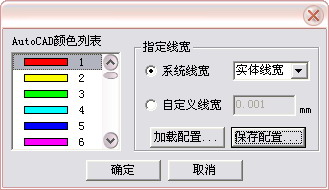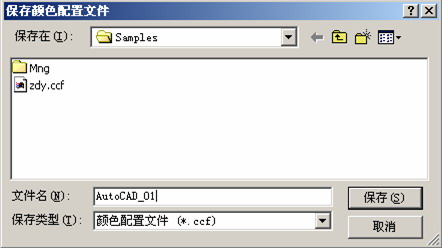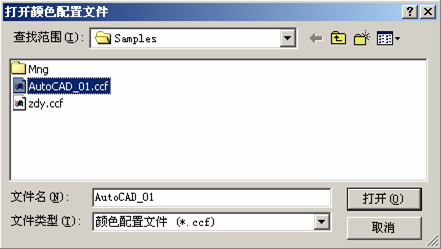CAXA電子圖板與AutoCAD數據轉換問題集錦
2007-08-20 作者: 來源:caxa
問題1:轉換過程提示“請查找或替換行文件”。
方法一:如果有形文件,則指定形文件位置。如沒有形文件,在提示對話框中可選擇取消,系統自動用默認的字體代替則轉換過來的圖形,如圖1所示。
方法二:從AutoCAD安裝目錄下的Font目錄下尋找或者將提示所需文件拷貝到CAXA電子圖板安裝目錄下的Userfont文件夾下,然后在Userfont目錄中選擇所需文件,如圖2所示。
方法三:在系統配置中指定形文件的路徑,則下次打開DWG/DXF文件時,系統會在指定的目錄中搜索匹配的形文件。設置形文件路徑方法如圖3所示。
單擊【工具】菜單中的【選項】命令,彈出【系統配置】選項,單擊【參數設置】,單擊形文件路徑右邊的【瀏覽】按鈕,可以進入【瀏覽文件夾】窗口,選擇形文件位置。
問題2:打開Dwg/Dxf文件時,系統提示文件出錯,無法打開。
方法一:取消CRC檢查。打開主菜單下【工具】里【選項】,彈出【系統設置】對話框,在【Dwg接口設置】中將【CRC檢查】的復選框里的選擇去掉,如圖4所示。
方法二:在AutoCAD中使用Recover.命令,修復打開的文件,再重新用CAXA電子圖板打開。
問題3:將電子圖板的圖紙轉換AutoCAD的圖紙后,文字、尺寸和塊都沒法編輯了,怎么辦?
回答:在將電子圖板文件保存為Dwg/Dxf格式文件時,系統默認將文字、尺寸、塊保存為塊的形式,只要在【Dwg輸出設置】中選擇【尺寸】、【文字】、【塊】核選框,則相應部分被打散,這樣就可以隨意編輯了,如圖5所示。
問題4:如何將大量CAXA電子圖板和AutoCAD圖紙進行相互轉換?
回答:使用CAXA的批量轉換功能就可以實現。CAXA電子圖板可將可將CAXA電子圖板各版本的EXB文件批量轉換為AutoCAD各版本的Dwg/Dxf文件,也可將AutoCAD各版本的Dwg/Dxf文件批量轉換為EXB文件,并可設置轉換的路徑。操作如下:
第一步,單擊【文件】下拉菜單中的【Dwg/Dxf批轉換器】命令,彈出“批轉換器”對話框,可以看見轉換方式有將Dwg/Dxf文件轉換為EXB文件、將EXB文件轉換為AutoCAD Dwg/Dxf文件兩種。如圖6所示
第二步,如果是CAXA電子圖板圖紙轉換為AutoCAD圖紙,選擇“EXB文件轉換為AutoCAD Dwg/Dxf文件”,然后單擊“設置”選擇轉換數據格式,如下圖所示;如果是AutoCAD圖紙圖紙轉換為CAXA電子圖板,則選擇“將DWG/DXF文件轉換為EXB文件”,而不需要選擇數據格式。如圖7所示。
第三步,選擇“文件結構方式”,有按文件列表轉換和按目錄結構轉換兩種方式。按文件列表轉換指從不同位置多次選擇文件,轉換后的文件放在用戶指定的一個目標目錄內。按目錄結構轉換指按目錄的形式進行數據的轉換,將目錄里符合要求的文件進行批量轉換。這里選擇“按文件列表轉換”。
第四步,選擇需要轉換的EXB或DWG圖紙。先設定轉換后文件存放的路徑,然后點擊“添加文件”或者“添加目錄”,選擇需要轉換的文件,如圖8所示:
如果將AutoCAD圖紙轉換為CAXA電子圖板圖紙,則還需指定形文件的位置,如圖9所示:
第五步:開始轉換。點擊“開始轉換”就可以轉換列表內的待轉換文件。轉換完成后軟件會詢問是否繼續操作,可以根據需要進行判斷是否繼續,如圖10所示。
如果選擇“按目錄結構轉換”就直接選擇文件目錄,將目錄里符合要求的文件進行批量轉換。如圖11所示
5:如何在讀入Dwg/Dxf圖紙時定義圖紙線型?
打開Dwg/Dxf文件時,如果文件中的線型存在多種顏色,用戶可以根據線型的不同顏色制定相應的線寬,CAXA電子圖板可以根據顏色打開并區分Dwf/Dxf圖紙的線寬。同時,系統能夠自動讀入Dwg文件中插入的圖片.具體設置方法如下:
驟一:單擊并選擇“工具”菜單中的“選項”,在彈出“系統配置”對話框選擇“Dwg接口設置”。如圖12所示
步驟二:在“Dwg接口設置”對話框中的“線寬匹配方式”下拉列表中選擇“顏色”,系統會彈出如圖所示對話框。如圖13所示
步驟三:在對話框中按照AutoCAD中的線型顏色,指定線型的寬度。您可以使用“系統線寬”下拉列表提供的線寬,也可以使用“自定義線寬”選項,指定線寬數值。如圖14所示。
您可以將設置好的參數進行保存,下次打印時可以直接載入配置文件進行使用。具體保存和加載的操作如下:
單擊“保存配置”按鈕,在“保存顏色配置文件”對話框中,指定配置文件的名稱和保存路徑,保存配置文件。如圖所15示。
單擊“加載配置”按鈕,在“打開顏色配置文件”對話框中,指定配置文件的名稱和保存路徑,打開配置文件。如圖16所示